Como gerenciar zonas DNS usando o Portal do Azure
Este artigo mostra como gerenciar suas zonas DNS usando o Portal do Azure. Você também pode gerenciar as zonas DNS usando a plataforma cruzada CLI do Azure ou o Azure PowerShell.
Criar uma zona DNS
Entre no portal do Azure.
No canto superior esquerdo da tela, clique em Criar um recurso.
Pesquise a zona DNS, selecione a zona DNS e, em seguida, selecione Criar.
Na página Criar zona DNS, insira os seguintes valores e escolha Criar:
Setting Detalhes Assinatura Selecione sua assinatura. Grupo de recursos Selecione ou crie um grupo de recursos. Para saber mais sobre grupos de recursos, leia o artigo Visão geral do Gerenciador de Recursos. Nome Insira um nome para a zona DNS. Por exemplo: contoso.com. Localidade Escolha o local do grupo de recursos. O local já estará selecionado se você estiver usando um grupo de recursos criado anteriormente.
Observação
O grupo de recursos se refere ao local do grupo de recursos e não tem impacto sobre o local da zona DNS. O local da zona DNS sempre é "global" e não é exibido.
Listar as zonas DNS
Na barra de recursos na parte superior do portal do Azure, pesquise Zonas DNS. Cada zona DNS é o próprio recurso. Informações como o número de conjuntos de registros, o grupo de recursos e a assinatura podem ser exibidas nesta página. Os servidores de nomes não estão visíveis nessa exibição. Para exibir servidores de nomes para uma zona DNS, selecione a zona. Os servidores de nomes (registros NS) são exibidos na página Visão geral. Para exibir outros conjuntos de registros na zona, selecione Conjuntos de Registros.
Excluir uma zona DNS
Usando a lista de zonas DNS, marque a caixa de seleção ao lado da zona que você deseja excluir e selecione Excluir.
Insira excluir na caixa de texto para confirmar a exclusão e selecionar Excluir.
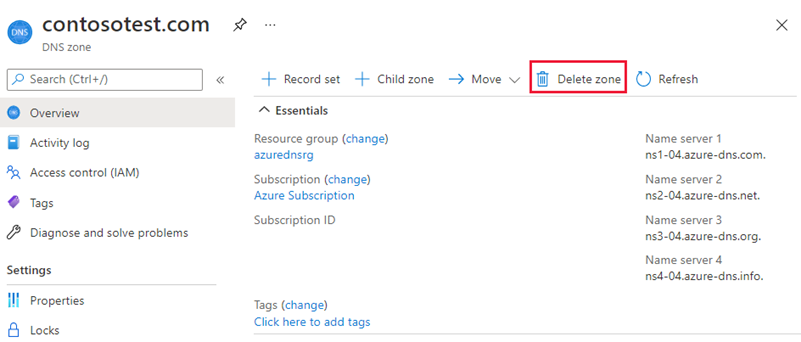
Próximas etapas
Aprenda a trabalhar com sua zona DNS e registros visitando Introdução ao DNS do Azure usando o Portal do Azure.